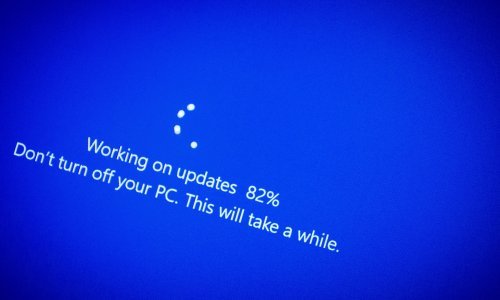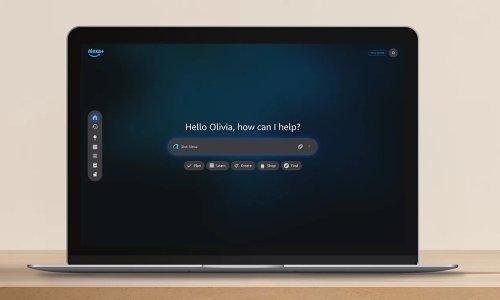S novim izdanjem iOS-a 26 možete programirati određene funkcije na razini operativnog sustava i prečace za određene pokrete glave
Za iPhone postoje značajke koje omogućuju upravljanje uređajem glasom, očima, a može čak i generirati poseban glas koji zvuči baš kao vi.
U izdanju operativnog sustava iOS 26 Apple je dodao nove mogućnosti praćenja pokreta glave.
Do sada je značajka Switch Control, koja omogućuje pomicanje i odabir stvari na zaslonu jednostavnim pomicanjem glave, bila jedina koja je koristila praćenje glave na iPhoneu.
Korisna je, ali može biti zamorna ako samo želite mapirati određenu gestu na određenu radnju. Sada možete programirati određene funkcije na razini operativnog sustava i prečace za određene pokrete glave.
Na primjer, možete podići obrve kako biste otišli na početni zaslon.
Kako postaviti geste praćenja glave u iOS-u 26?
Provjerite imate li najnoviju inačicu iOS-a 26 na iPhoneu.
Otvorite Settings, Accessibility, pa Head Tracking. Uključite značajku Head Tracking.
Prije nego što počnete koristiti ovu značajku, važno je spomenuti Dwell Control.
To je značajka u kojoj držanje kursora na jednom mjestu određeno vrijeme odabire radnju iznad koje se nalazi.
Kontrolirate li kursor glavom i stalno gledate u određenu točku na zaslonu, ona će automatski biti odabrana.
To može dovesti do slučajnih klikova, pa ako želite koristiti geste praćenja glave, najbolje je prvo isključiti Dwell Control.
Zatim otvorite Actions.
Ovdje ćete moći birati između više gesti, poput Raise Eyebrows (podizanje obrva), Open Mouth (otvaranje usta), Smile (osmijeh), Stick Out Tongue (isplaženi jezik), Eye Blink (treptanje oka), Scrunch Nose (stiskanje nosa) i Pucker Lips Left/Right (napućene usne lijevo/desno).
Odaberite radnju i mapirajte je na ono što želite da radi na vašem telefonu.
Uređaj možete mapirati na jednostavan dodir, uputiti ga na otvaranje kamere ili zatražiti otvaranje aplikacije kao što su Home ili Siri.
Također ga možete mapirati na bilo koju značajku pristupačnosti, radnju pomicanja ili prečac koji imate.
U izborniku Sensitivity možete promijeniti osjetljivost izraza lica na Slight (blago) ili Exaggerated (pretjerano). Ovisno o vašoj postavci, to će pomoći u sprječavanju slučajnih unosa ili olakšati prepoznavanje geste telefonom.
Postavljanjem više gesti na odgovarajuće radnje moći ćete oponašati ono što bi prst mogao učiniti.
Na primjer, možete mapirati Pucker Lips Right za pomicanje prema dolje i Pucker Lips Left za pomicanje prema gore, a zatim ih koristiti zajedno. Slično tome, možete mapirati Raise Eyebrows na Home.
Umjesto korištenja kontrole zadržavanja za odabir stvari, možete koristiti i gestu poput Stick Out Tongue za Single Tap, kako bi ubrzali unos.
Također možete lako omogućiti ili onemogućiti geste praćenja glave jer je povezano s AssistiveTouchom.
Možete dodati prekidač AssistiveTouch u Control Center za pristup gestama praćenja glave jednim dodirom.
Otvorite Control Center, kucnite i zadržite pritisak na praznom mjestu, kucnite Add a Control i zatim potražite i dodajte AssistiveTouch, piše Life Hacker.